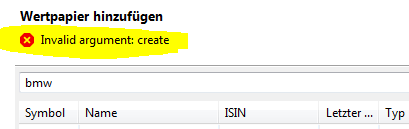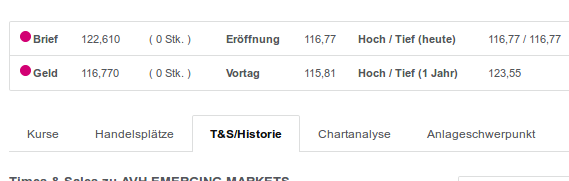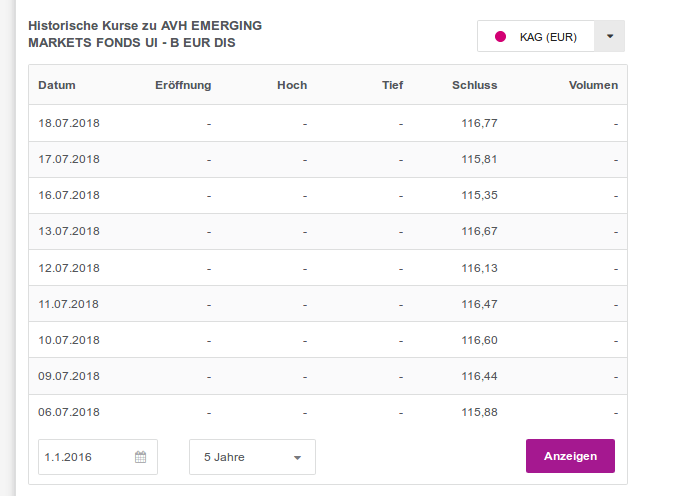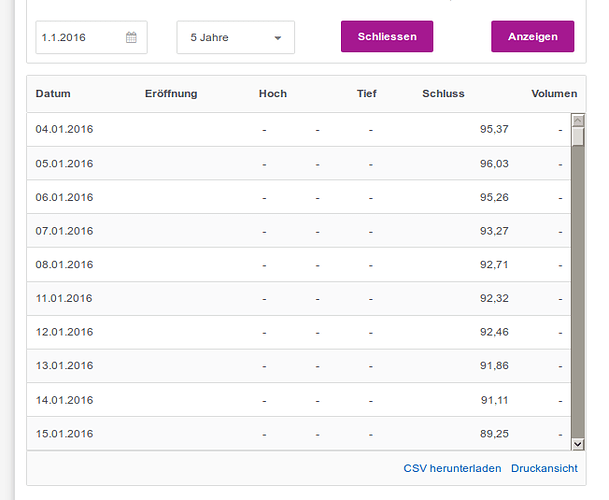Daten von Portfolio Report
Die Suche nach Wertpapieren listet Ergebnisse von Portfolio Report und Yahoo. Die Ergebnisse von Portfolio Report sind mit einem Wolkensymbol gekennzeichnet. Wenn ein Wertpapier von Portfolio Report angelegt wird, wird dies mit dem entsprechenden Wertpapierdaten von Portfolio Report verknüpft.
Portfolio Report bietet für einige Wertpapiere historische Kurse an. Diese können für verknüpfte Wertpapiere ohne weitere Konfiguration bezogen werden. Dies sollte die einfachste Möglichkeit sein, historische Kurse zu beziehen.
Mehr Informationen: Historische Kurse von Portfolio Report
Daten von Yahoo Finance
Eine weitere Quelle für historische Kurse ist Yahoo Finance. Sofern Yahoo Finance das Wertpapier kennt, bietet Portfolio Performance die Möglichkeit, das direkt in der Oberfläche zu konfigurieren.
Symbol für den Kursabruf
Das Symbol eines Wertpapiers ist abhängig vom Börsenplatz. An unterschiedlichen Börsen kann das gleiche Wertpapier ein anderes Symbol habe. Du kannst die Suchfunktion in Portfolio Performance selbst oder auf www.portfolio-report.net nutzen, um das Symbol an verschiedenen Börsenplätzen zu erfahren.
Nachstehend eine Auswahl an häufig verwendeten Börsen:
Tabelle auf einer Website
Du kannst in Portfolio Performance als Lieferant “Tabelle auf einer Website” auswählen. Dann hast Du die Möglichkeit die URL der Website anzugeben, welche die Kurse enthält.
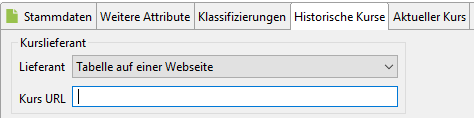
Das klappt zum Beispiel mit folgenden Websites. Für Details auf den jeweiligen Pfeil klicken.
Ariva
- Suche das Wertpapier auf, gehe auf den Reiter Kurse, wähle dann den Link „Historische Kurse“.
Du kannst die URL, z.B. https://www.ariva.de/fonds/arero_der_weltfonds/kurse/historische-kurse, dann aus der Adresszeile kopieren.
Gegebenenfalls kannst du vor dem Kopieren weitere Einstellungen vornehmen und etwa den Börsenplatz wählen, Kursbereinigungen abschalten und eine Währung auswählen, in der die Kurse ausgegeben werden sollen (wenn nötig, wird automatisch umgerechnet). Die URL sieht dann beispielsweise so aus: https://www.ariva.de/flughafen_zuerich-aktie/kurse/historische-kurse?go=1&boerse_id=123&month=¤cy=EUR (Börsenplatz SIX, keine Kursbereinigungen, Umrechnung in Euro)
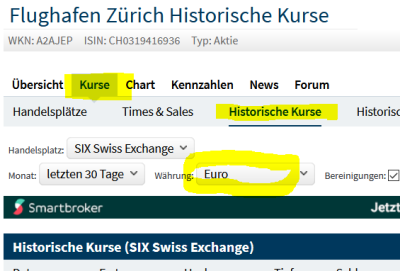
Boerse.de
- Suche das Wertpapier und Handelsplatz auf www.boerse.de und wähle dann den Link "Historie".
Die URL, z.B. https://www.boerse.de/historische-kurse/ARERO-DER-WELTFONDS-INH/LU0360863863
kann dann der Adresszeile entnommen werden.
Börse Frankfurt
-
Über die Website der Börse Frankfurt lassen sich nur die historischen Kurse der letzten Tage importieren. Das geht in diesem Fall direkt aus der Übersichtsseite des Wertpapiers, z.B. http://www.boerse-frankfurt.de/fonds/ARERO---Der-Weltfonds
onvista
-
Von onvista können neuerdings keine Kurse mehr als "Tabelle auf einer Website" bezogen werden. Für den Kursabruf von onvista muss man auf JSON umstellen, wie das geht wird in historische-kurse-von-onvista-nicht-mehr-lesbar und folgenden Posts erklärt.
Alpha Vantage
Benötigt einen personalisierten API-SChlüssel (vgl. Einstellungen in Portfolio Performance).
Limit: 5 Anfragen je Minute (in Einstellungen anpassbar). Gegen Bezahlung bis zu 600 Anfragen möglich.
Persönliche Anmerkung: Leider war für mich nicht immer der Kursdownload zuverlässig.
Finnhub
Benötigt einen personalisierten API-SChlüssel (vgl. Einstellungen in Portfolio Performance).
Limits: 60x kostenloser Abruf je Minute.
Quandl
Benötigt einen personalisierten API-SChlüssel (vgl. Einstellungen in Portfolio Performance).
Limit: Nur ein Datendownload zur Zeit (nicht mehrere Wertpapiere parallel) und ein Nächster in der Warteschlange. Daher vlt. langsamer als andere Quellen.
Persönliche Anmerkung: Leider für mich nicht erfolgreich einrichtbar, wenn es für euch erfolgreicher ist, liegt der Fehler bei mir.
Kryptowährungen
Kryptowährungen über CoinGecko
Sucht euch aus der Coin List die „ID“ eures Coins raus. Groß- und Kleinschreibung ist wichtig. Ersetzt in dieser URL {id} mit der ID eures Coins: https://api.coingecko.com/api/v3/coins/{id}/market_chart?vs_currency=eur&days=90. Wählt unter „historische Kurse“ „JSON“ aus und fügt die angepasste Adresse aus Schritt 2 ein.-
„Pfad zum Datum“:
$.prices[*][0]
„Pfad zum Kurs“:
$.prices[*][1]
Kryptowährungen über Yahoo Finance
-
Inzwischen gibt es einige ausgewählte Währungspaare auch direkt bei Yahoo. Für eine Abfrage muss das Symbol folgendermaßen aufgebaut sein:
XXX-YYY mit X=Kryptokürzel und Y=Fiat-Kürzel.
Beispiel Bitcoin in US-Dollar: BTC-USD.
Über die Suche auf der Homepage findet man schnell die vorhandenen Währungspaare und Kürzel.
Kryptowährungen über Investing.com
-
Diese URL aufrufen: https://de.investing.com/currencies/btc-eur-historical-data?cid=49800
cid=49800 ist dabei die Börse Kraken. Börse kann oben links geändert werden.
URL in PP einfügen → Fertig
(Vorteil: Live-Daten einer bestimmten Börse in EUR, Historische Daten lassen sich anzeigen, PP nimmt aber “nur” den letzten Monat, wie in der Standard-Ansicht)
Kurse manuell eintragen
-
Außerdem gibt es die Möglichkeit, wenn Du die Kurse als CSV-Datei hast, diese einmalig als historische Kurse zu importieren. Das geht über einen Rechtsklick im Tab "Historische Kurse".
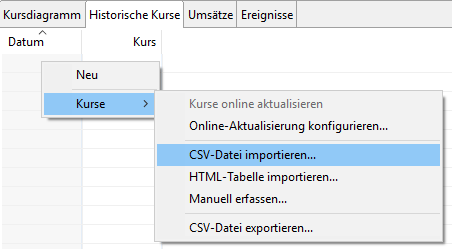
Allerdings werden die Kurse auf diese Art natürlich nicht regelmäßig aktualisiert.
CSV – historische Kurse importieren im Detail
Allgemeines zu CSV
CSV steht für *Comma Separated Values*, also Werte die durch ein Komma getrennt werden.
Falls historische Kurse vorliegen, können sie einfach als CSV-Datei importiert werden. Dazu die Daten in einer Tabelle auflisten, die einzelnen Werte durch ein Komma oder besser Semikolon trennen und als Datei mit der Endung „.csv“ speichern. Semikolon deshalb, da in Währungsformaten das Komma als Trennzeichen zwischen z.B. Euro,Cent verwendet wird. Zur Erstellung einer CSV-Datei eignen sich Tabellenkalkulationsprogramme besser als einfache Editoren.
Diese Darstellung im einfachen Editor wird übersichtlicher im Tabellenkalkulationsprogram.
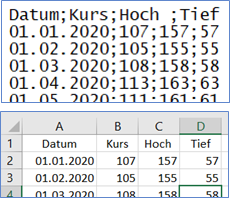
Danach die Datei mit Dateityp .csv speichern
CSV Daten importieren
Mit Rechtsklick auf das Wertpapier à Kurse à CSV-Datei importieren das CSV-Import Fenster öffnen. Danach die entsprechende .csv Datei öffnen.
Portfolio Performance zeigt nun mit grün hinterlegt an, welche Spalten als Datum und Kurs identifiziert wurden. Ein Häkchen zeigt, ob eine Spaltenüberschrift vorhanden ist.
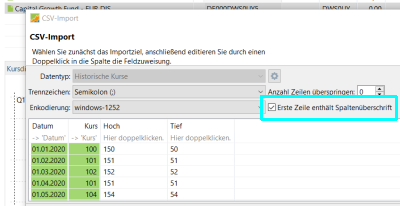
Mit Doppelklick auf die entsprechende Stelle kann die Spaltenzuteilung geändert werden. Werden mehrere Kursspalten ausgewählt, wird der Wert der Letzten eingelesen.
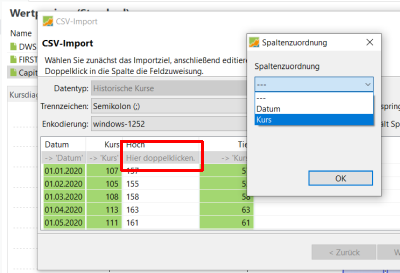
Ein klick auf ok und die Daten sind sichtbar.
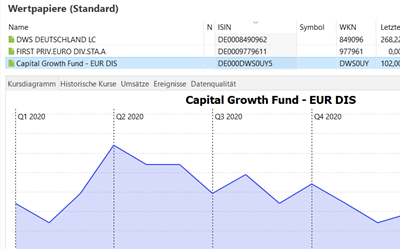
Daten die von online Seiten stammen können mitunter das Problem aufweisen, dass das Format nicht gelesen werden kann. Abhilfe schafft hier der Versuch die Enkodierungseinstellung zu ändern. UTF-8 ist neben windows-1252 ein oft verwendetes Format.
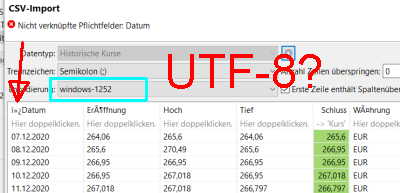
Allgemein ermöglicht der Import manueller Kurse das Hinzufügen weiter in die Vergangenheit reichender Kursdaten, als es zumeist Datenlieferanten automatisiert erlauben. Ebenso können eigene Vergleich-Daten, z.B. Fester Zinssatz/Einlagen als Benchmark, hierüber erstellt und in Portfolio Performance geladen werden. Abseits von Wertpapieren oder Vergleichsdaten können mittels dieser Methode auch andere Assets getrackt werden, z.B. Tracking Real Estate Performance.
Schließlich hast Du noch die Möglichkeit, die Kurse einzeln manuell zu erfassen. Für einen größeren Zeitraum ist das aber kaum eine praktikable Option.